سلام، در اینجا با گام دوم آموزش ساخت وبلاگ در بلاگفا با شما همراه خواهیم بود. اگر این سری آموزشی آموزش ساخت وبلاگ در بلاگفا را پیروی کرده باشید، حتما مطلع هستید که در گام اول این آموزش نحوه ثبت نام و ایجاد وبلاگ در بلاگفا را برای شما شرح دادیم. اما در گام دوم، یعنی همین آموزش ، با کار با پنل مدیریت وبلاگ در بلاگفا آشنا خواهید شد. من سعی کرده ام در گام دوم، به بررسی و توضیح تمامی گزینه های بخش مدیریتی وبلاگ در بلاگفا بپردازم.
به طور کلی شکل ظاهری پنل مدیریت بلاگفا به صورت زیر میباشد:
شما وقتی که در سایت بلاگفا ورود میکنید، به طور خودکار به اولین امکان پنل مدیریت وبلاگ خود، یعنی “میز کار” انتقال پیدا میکنید. در این بخش میتوانید به طور سریع به مدیریت وبلاگتان بپردازید. اما در بخش امکانات که در سمت راست پنل مدیریتتان نمایش داده میشود، 16 مورد از امکانات مهم مدیریت وبلاگ وجود دارد. من به ترتیب به توضیح تک تک گزینه های این بخش میپردازم.
اولین بخش از امکانات “میز کار” است
این بخش دارای 10 بخش میباشد. در ادامه، اول به توضیح این 10 گزینه موجود در میز کار میپردازیم و سپس 15 امکان دیگر را برای شما شرح میدهیم.
1. ارسال مطلب جدید : این گزینه برای ارسال مطلب جدید در وبلاگ میباشد. با کلیک بر روی این گزینه به صفحه ارسال مطلب جدید هدایت خواهید شد.
عنوان مطلب:در این صفحه با کلیک بر روی کادر کناری گزینه “عنوان صفحه” میتوانید عنوان مطلب مورد نظر خود را وارد کنید.
ویراشگر متن: همچنین با کلیک بر روی ویرایشگر متن ( ادیتور نوشته) میتوانید به نوشتن مطلب مورد نظر خود بپردازید.
با کلیک بر روی نوشته “درج ادامه مطلب ” میتوانید اول مقدمه مطلب و سپس ادامه مطلب مورد نظر خود را وارد کنید. کاربرد این گزینه: شاید نوشته شما بلند باشد، به طوری که اگر آن را ارسال کنید صفحه اصلی وبلاگ شما پر خواهد شد. برای این کار شما اول میتوانید به نوشتن مقدمه مطلب خود بپردازید و سپس بر روی این گزینه کلیک کنید و در ادامه بحث اصلی مطلب خود را ادامه دهید. این کار باعث میشود که از شلوغی صفحه اول وبلاگ خود جلوگیری کنید.
گزینه ثبت موقت و عدم نمایش در وبلاگ : با کلیک بر روی چک باکس کناری نوشته ” ثبت موقت و عدم نمایش در وبلاگ ” میتوانید موقع ارسال مطلب، مطلب مورد نظر خود را فقط ذخیره کرده تا هر موقع که دوست داشتید بتوانید نسبت به ارسال مطلب اقدام کنید.
ثبت مطلب و بازسازی وبلاگ: با کلیک بر روی نوشته “ثبت مطلب و باز سازی وبلاگ” نیز میتوانید نسبت به انتشار مطلب نوشته شده خود اقدام کنید. ولی قبل از این کار به توضیح 5 قسمت زیر این بخش میپردازیم.
برچسب ها: در قسمت برچسب ها میتوانید برچسب ها یا همان کلید واژه های مطلب مورد نظر خود را وارد نمایید. برای جدا کردن برچسب ها، وقتی یک کلمه را نوشتید با کلید + از روی کیبورد، برچسب ها را از هم جدا کنید. شما میتونید حداکثر 5 برچسب وارد کنید.
انتخاب موضوع: در قسمت انتخاب موضوع میتوانید برای مطلب نوشته شده خود موضوعاتی را انتخاب کرده و مطلب خود را داخل این موضوعات قرار دهید. ( در ادامه با ساخت دسته بندی یا موضوعات آشنا خواهید شد)
نحوه نظردهی: در قسمت نحوه نظر دهی میتوانید نحوه نظر دادن افراد به مطلب مورد نظرتان را تعیین کنید. مثلا میتوانید تعیین کنید که نظرات به طور خودکار در وبلاگ شما نمایش داده شوند یا اینکه با تایید شما به نمایش درآیند یا حتی امکان ارسال نظر را مسدود کنید.
تاریخ و زمان: در قسمت تاریخ و زمان میتوانید تاریخ و زمان مطلب مورد نظر خود را مشخص کنید. مثلا تعیین کنید که همین الان یا 2 روز دیگر مطلب به طور خودکار منتشر شود.
رمز عبور مطلب: در قسمت رمز برای رویت میتوانید رمز عبوری برای مطلب نوشته شده خود انتخاب کنید. به طوری که کسانی که رمز عبور آن مطلب را دارند بتوانند از مطلب نوشته شده شما بازدید کنند.
حالا در ادامه به توضیح گزینه های بخش “میز کار” میپردازیم.
2.ویرایش آخرین مطلب ارسالی : همان طور که از عنوان این بخش مشخص است، شما با انتخاب این گزینه میتوانید آخرین مطلب ارسالی خود را ویرایش کنید.
3.مدیریت مطالب قبلی: با انتخاب این گزینه میتوانید مطالبی که تا کنون ارسال کرده اید را مشاهده و به ویرایش و یا حذف مطالب مورد نظر بپردازید.
4.آخرین نظرات خوانندگان: با انتخاب این گزینه به آخرین نظرات و دیدگاه هایی که بازدیدکنندگان وبلاگ شما بر روی مطالب ارسال شده شما گذاشته اند دسترسی داشته و میتوانید آن ها را مشاهده و یا به حذف و ویرایش آن بپردازید.
5. پیوند های روزانه: در این بخش میتوانید پیوند یا لینکی از وبلاگ ها و وبسایت هایی که تمایل دارید آدرس آن ها در بخش پیوند های روزانه وبلاگتان نمایش داده شوند، وارد کنید.
6. پیوندهای وبلاگ: در این بخش میتوانید لینک وبلاگ و یا وبسایت های مورد علاقه تان را وارد کنید تا در بخش پیوندهای وبلاگ شما نمایش داده شوند.
7.مشاهده وبلاگ: با انتخاب این گزینه میتوانید وبلاگ خود را مشاهده کنید.
8.پروفایل مدیر وبلاگ : در این بخش میتوانید اطلاعات شخصی و یا اطلاعاتی که دوست دارید در دید بازدیدکنندگان وبلاگتان قرار بگیرد را وارد کنید. با ورود به این بخش اگر گزینه “پروفایل فعال باشد و برای بازدیدکنندگان نمایش داده شود” را انتخاب کنید، میتوانید تعیین کنید که اطلاعات پروفایل شما برای بازدیدکنندگان وبلاگ قابل مشاهده باشد یا نه.
9.خروج: با انتخاب این گزینه میتوانید از قسمت مدیریتی وبلاگ خود خارج شوید.
حالا به توضیح سایر گزینه های بخش “امکانات” پنل مدیریتی بلاگفا میپردازیم.
2. پست مطلب جدید: این گزینه همانند گزینه “ارسال مطلب جدید” میباشد که در بالا به توضیح این بخش پرداخته ایم.
3. مدیریت مطالب قبلی: این بخش در همین آموزش توضیح داده شده است.
4.آخرین نطرات خوانندگان: در این بخش میتوانید آخرین نظرات و دیدگاه های بازدیدکنندکان وبلاگتان را مشاهده کنید.
5. نظرات تایید نشده: در این بخش میتوانید تمامی نظراتی که تا به حال آن ها را تایید نکرده اید را مشاهده کنید.
6. پیوند های روزانه: پیش تر راجع به این گزینه توضیح داده شده است.
7. پیوند های وبلاگ: پیشتر راجع به این گزینه توضیح داده شده است.
8. موضوعات مطالب:
و اما در این بخش میتوانید دسته بندی هایی برای مطالب خود درست کنید مثلا اگر سایت دانلود دارید، دسته بندی دانلود نرم افزار، دانلود بازی و… را میتوانید ایجاد کرده و موقع ارسال مطلب دسته بندی همان مطلب را مشخص کنید تا بازدیدکنندگان وبلاگ شما بتوانند به طور ساده و کاربردی در وبلاگ شما به جستجو مطالب مورد نظر خود بپردازند و مطالب را بدون نقص و دسته بندی شده مشاهده کنند.
برای ایجاد دسته بندی جدید، در قسمت عنوان موضوع، عنوان مورد نظر خود را وارد کنید. مثلا: دانلود نرم افزار.
در قسمت جایگاه، میتوانید ترتیب قرار گیری موضوعات در قالب را مشخص کنید. ترتیب را با عدد میتوانید مشخص کنید.
9. صفحات جداگانه: با ورود به این بخش میتوانید صفحات جداگانه ای مستقل از مطالب وبلاگتان درست کنید. صفحات جداگانه همانند مطالب وبلاگ شما نیستند و حتی قالب و ظاهر این صفحات را میتوان به طور کامل اختصاصی و تغییر داد.
10. پروفایل مدیر وبلاگ: این بخش پیشتر توضیح داده شد.
11. نویسندگان وبلاگ:
در این قسمت میتوانید حساب کاربری دیگری را برای نویسندگی در وبلاگ بسازید.
در قسمت نام کاربری، نام کاربری نویسنده را ترجیحا به حروف لاتین وارد کنید، و در قسمت نام نویسنده اسم اصلی نویسنده را ترجیحا به فارسی بنویسید.
از بخش “حق دسترسی” که در این قسمت قرار دارد میتوانید سطح دسترسی نویسنده مورد نظر را انتخاب کرده و یا ویرایش کنید. مثلا میتوانید تعیین کنید که نویسنده مورد نظر حق تایید و حذف نظرات را نداشته باشد یا نتواند مطالب ارسالی خود را حذف و ویرایش کند.
12. وبلاگ دوستان: این بخش قبلا توضیح داده شد.
13. مطالب دوستان: اگر در بخش وبلاگ دوستان، وبلاگی را به عنوان دوست وارد کرده باشید، میتوانید در این قسمت آخرین مطالب ارسالی وبلاگ دوستتان را مشاهده کنید. توجه: وبلاگ وارد شده حتما باید در بلاگفا ساخته شده باشد.
14. تنظیمات و دیگر امکانات: در این بخش شما دسترسی به مهمترین بخش مدیریتی وبلاگ خود را دارید که به دلیل کاربرد مهم، این بخش را در قسمت بعدی سری آموزش ساخت وبلاگ در بلاگفا برای شما توضیح خواهیم داد. از مهمترین بخش های این قسمت میتوان به انتخاب و ویرایش قالب وبلاگ، اضافه و ویرایش کردن کد ها و اسکریپت های اختصاصی، تغییر رمز عبور مدیریتی وبلاگ و اتصال دامنه به وبلاگ اشاره کرد.
15. مشاهده وبلاگ : با کلیک بر روی این گزینه میتوانید به مشاهده وبلاگ خود بپردازید.
16. خروج از بخش مدیریت: با انتخاب این گزینه از پنل مدیریتی وبلاگ خود خارج میشوید.
امیدوارم از گام دوم آموزش ساخت وبلاگ در بلاگفا راضی بوده باشید.
در گام بعد با شرح قسمت “تنظیمات و دیگر امکانات” پنل مدیریتی وبلاگ با شما خواهیم بود. به طور کلی قسمت بعد این سری شامل آموزش هایی نظیر تغییر و ویرایش قالب وبلاگ، کار با کد ها و اسکریپت های اختصاصی، تغییر رمز عبور مدیریت، و اتصال دامنه به وبلاگ ، تغییر آواتار و عکس نویسنده، گرفتن نسخه پشتیبان از مطالب، تغییر آدرس وبلاگ و تنظیمات کلی وبلاگ آشنا خواهید شد.
موفق باشید



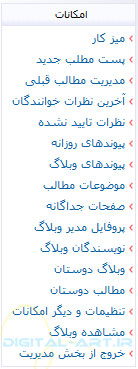












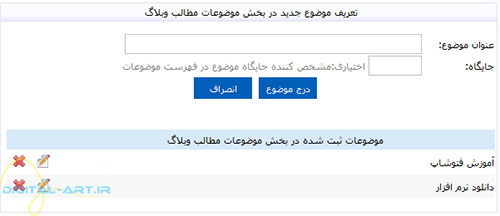





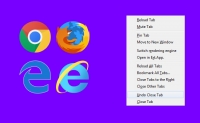

چگونه در وبلاگم عکس قرار دهم.
باتشکر از آموزشهای کامل و گام به گام شما، من واقعاً به کمک این آموزشها تونستم چند مشکل بوجود آمده در اکسل رو رفع و نیز یک وبلاگ بسازم.باز هم ممنون و متشکر
با سلام : وقتی بلاگفا می نویسم اصلا بخش ورود به مدریت باز نمی شود که بتوان داخل سایتم بشوم از کامپیوتر مختلف امتحان نموده ام لطفا بگویید باید چکارکرد .
سلام ببخشید من وقتی نام کاربری و رمز عبورمو میزنم که برم به بخش مدیریت وبم یه صفحه باز میشه به این شرح : صفحه ای با این ادرس پیدا نشد.
من با مرورگر های مختلف امتحان کردم ولی نشد .
امکان داره حذفش کرده باشن ؟
اخه من نزدیک یه دو ماه نرفتم توش . میگین چی کار کنم ؟؟؟؟؟؟؟؟؟؟؟؟؟؟؟؟؟
سلام چرا نمیتونم عکس بزارم توی وبلاگم؟؟؟؟؟؟؟؟؟؟؟؟؟؟؟؟
سلام لطفا گذاشتن عکس را اموزش دهید
در کل وبلاگ خوبی بود
با تشکر
سلام من میخواهم بلاگم را تبدیل به سایت کنم
در ضمن صفحه جداگانه هم نمیتوانم ایجاد کنم
برای برنامنویس سایتمان میتوانم از شما کمک بگیرم. با تشکر
سلام مرسی ازتوضیحات اما کامل نبودند
منازهرطریقی که وارد سایت بلاگفا که وبلاگم اونجاس میشم نمی تونم به بخش مدیریت برم.چرا؟
لطفابه سوال های همه پاسخ دهید!!!!!!!!!!!!……..